

Археология об основании Рима: Новые раскопки проясняют и такой острый дискуссионный вопрос, как дата самого возникновения Рима...

Общие условия выбора системы дренажа: Система дренажа выбирается в зависимости от характера защищаемого...

Археология об основании Рима: Новые раскопки проясняют и такой острый дискуссионный вопрос, как дата самого возникновения Рима...

Общие условия выбора системы дренажа: Система дренажа выбирается в зависимости от характера защищаемого...
Топ:
История развития методов оптимизации: теорема Куна-Таккера, метод Лагранжа, роль выпуклости в оптимизации...
Процедура выполнения команд. Рабочий цикл процессора: Функционирование процессора в основном состоит из повторяющихся рабочих циклов, каждый из которых соответствует...
Интересное:
Берегоукрепление оползневых склонов: На прибрежных склонах основной причиной развития оползневых процессов является подмыв водами рек естественных склонов...
Искусственное повышение поверхности территории: Варианты искусственного повышения поверхности территории необходимо выбирать на основе анализа следующих характеристик защищаемой территории...
Распространение рака на другие отдаленные от желудка органы: Характерных симптомов рака желудка не существует. Выраженные симптомы появляются, когда опухоль...
Дисциплины:
|
из
5.00
|
Заказать работу |
|
|
|
|
О контурах и фреймах
В документе можно рисовать объекты и использовать их в качестве контуров или фреймов. Контуры — это векторные изображения, наподобие тех, что создаются в программах для рисования, например в Adobe Illustrator®. Фреймы схожи с контурами и имеют только одно отличие — они могут служить контейнерами для текста или других объектов. Фрейм может также выполнять функцию местозаполнителя — контейнера без содержимого. Выполняя роль контейнеров и шаблонных элементов, фреймы являются основными компоновочными блоками для макета документа.

Контуры и фреймы
A. Контур B. Фрейм, выполняющий роль графического контейнера C. Фрейм с содержащейся в нем графикой
Контуры и фреймы можно нарисовать с помощью инструментов панели «Инструменты». Фреймы можно также создавать, просто помещая (импортируя) или вставляя содержимое в контур.
Примечание.
В QuarkXPress контуры называются линиями, фреймы называются полями.
Поскольку фрейм является только разновидностью контура, выполняющего роль контейнера, с ним можно делать все то же, что и с контуром. Например, добавлять цвет или градиент к заливке или обводке, редактировать форму самого фрейма с помощью инструмента «Перо». Можно даже в любое время использовать фрейм в качестве контура или контур в качестве фрейма. Подобная гибкость позволяет с легкостью изменять проект, а также предоставляет широкий выбор из множества вариантов.
Фреймы могут содержать текст или графику. Текстовый фрейм определяет область, которую будет занимать текст, а также способ размещения текста на макете. Распознать текстовые фреймы можно по текстовым портам, расположенным в верхнем левом и правом нижнем углах.
|
|
Сетка фрейма — это текстовый фрейм, имеющий базовую сетку для определения размера символов и интервалов в присоединенном фрейме.
Графический фрейм может выполнять функцию границы или фона, а также служить для обрезания и маскирования графики. Если графический фрейм выполняет функцию пустого шаблонного элемента, он отображается перечеркнутым крест-накрест.

Текстовый фрейм (слева) и пустой графический фрейм (справа).
Если внутри пустого графического фрейма скрещенные линии не отображаются, возможно, отключено отображение краев фрейма.
Отображение и скрытие краев фреймов
В отличие от контуров, непечатаемые обводки (контуры) фреймов отображаются по умолчанию, даже если фреймы не выделены. Если окно документа переполнено, выберите команду «Показать/скрыть края фреймов», чтобы упростить изображение на экране, скрыв края фреймов. При выполнении данной команды скрещенные линии внутри графического шаблонного фрейма также будут скрыты. Параметры отображения краев фрейма не влияют на отображение текстовых портов в текстовых фреймах.
Примечание.
Край фрейма выполняет роль обводки, но не является внешним краем толщины обводки.
1. Выполните одно из следующих действий:
· Чтобы показать или скрыть края фреймов, выберите «Просмотр» > «Вспомогательные элементы» > «Показать/скрыть края фреймов».
· Чтобы скрыть края фрейма, в нижней части панели «Инструменты» щелкните «Режим просмотра»  .
.
· Чтобы отобразить или скрыть сетку фрейма, выберите «Просмотр» > «Сетки и направляющие» > «Показать сетку фрейма» или «Просмотр» > «Сетки и направляющие» > «Скрыть сетку фрейма».
Примечание.
Если фрейм содержит текст или графику, его невозможно переопределить с помощью меню «Объект» > «Содержимое». Однако если заменить графику текстом, то тип содержимого автоматически переопределяется.
Примечание.
Перетаскивание направляющих колонок не активирует функцию настройки макета.
|
|
В результате использования функции настройки макета более предсказуемые результаты можно получить, если макет четко основывается на структуре полей, колонок страницы и направляющих линеек, а объекты макета привязаны к направляющим. Результаты могут быть менее предсказуемыми, если объекты не привязаны к полям, колонкам или направляющим, а страница переполнена внешними линейками и направляющими колонок. Сетка документа или базовые линии не влияют на настройку макета.
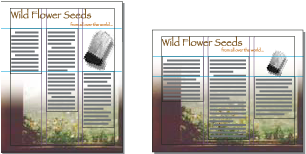
Страница имеет вертикальное расположение для печати (слева); ориентация страницы изменена для просмотра на экране, макет автоматически подогнан с помощью функции настройки макета (справа).
Правила подгонки можно изменить в диалоговом окне «Настройка макета». При использовании функции настройки макета выполняются следующие действия по приближению пропорций предыдущего макета к пропорциям нового макета.
· Добавление или удаление направляющих колонок, если в новом макете используется другое количество колонок.
· При изменении размера страницы перемещение направляющих линейки для сохранения пропорциональных расстояний от направляющих краев страницы, полей или колонок.
· Перемещение объектов, которые уже выровнены по любой направляющей поля, колонки, выпуска за обрез и служебное поле или линейки, а также по любыми двумя направляющими, расположенными перпендикулярно друг другу таким образом, что объекты остаются привязанными к этим двум направляющим при перемещении их во время настройки макета. Также, перемещаются объекты, выровненные по любому краю страницы или по любым краям страницы, которые являются перпендикулярными.
· Пропорциональное изменение размера объектов, которые уже выровнены по двум параллельным направляющим поля, колонки, выпуска за обрез и служебное поле или линейки или по направляющим с трех сторон таким образом, что объекты остаются привязанными к этим направляющим при перемещении их во время настройки макета. Также, перемещаются объекты, выровненные по двум параллельным краям страницы или по краям страницы с трех сторон.
· Сохранение относительного расположения объектов, которые привязаны к тексту, в соответствии с параметрами, указанными в диалоговом окне «Параметры привязанного объекта».
|
|
· Перемещение объектов для сохранения их относительного положения в тексте, если изменяется размер страницы.
Примечание.
При настройке макета на колонки, расположенные внутри текстовых фреймов, оказывается иное воздействие, чем на колонки страницы. Если размер самого фрейма изменяется с помощью функции настройки макета и в диалоговом окне «Объект» > «Параметры текстового фрейма» не выбран параметр «Одинаковая ширина колонок», изменение размера колонок текстового фрейма выполняется пропорционально. Если выбран параметр «Одинаковая ширина колонок», колонки можно удалять и добавлять при необходимости.
Параметры настройки макета
Разрешить настройку макета
Выберите этот параметр, чтобы настройка макета выполнялась каждый раз при изменении размера страницы, ориентации страницы, изменении полей и колонок.
Зона привязки
Введите значение, указывающее, насколько близко объект должен располагаться к ближайшей направляющей поля, направляющей колонки или к краю страницы, чтобы привязаться к этому элементу во время настройки макета.
О контурах и фреймах
В документе можно рисовать объекты и использовать их в качестве контуров или фреймов. Контуры — это векторные изображения, наподобие тех, что создаются в программах для рисования, например в Adobe Illustrator®. Фреймы схожи с контурами и имеют только одно отличие — они могут служить контейнерами для текста или других объектов. Фрейм может также выполнять функцию местозаполнителя — контейнера без содержимого. Выполняя роль контейнеров и шаблонных элементов, фреймы являются основными компоновочными блоками для макета документа.

Контуры и фреймы
A. Контур B. Фрейм, выполняющий роль графического контейнера C. Фрейм с содержащейся в нем графикой
Контуры и фреймы можно нарисовать с помощью инструментов панели «Инструменты». Фреймы можно также создавать, просто помещая (импортируя) или вставляя содержимое в контур.
Примечание.
В QuarkXPress контуры называются линиями, фреймы называются полями.
Поскольку фрейм является только разновидностью контура, выполняющего роль контейнера, с ним можно делать все то же, что и с контуром. Например, добавлять цвет или градиент к заливке или обводке, редактировать форму самого фрейма с помощью инструмента «Перо». Можно даже в любое время использовать фрейм в качестве контура или контур в качестве фрейма. Подобная гибкость позволяет с легкостью изменять проект, а также предоставляет широкий выбор из множества вариантов.
|
|
Фреймы могут содержать текст или графику. Текстовый фрейм определяет область, которую будет занимать текст, а также способ размещения текста на макете. Распознать текстовые фреймы можно по текстовым портам, расположенным в верхнем левом и правом нижнем углах.
Сетка фрейма — это текстовый фрейм, имеющий базовую сетку для определения размера символов и интервалов в присоединенном фрейме.
Графический фрейм может выполнять функцию границы или фона, а также служить для обрезания и маскирования графики. Если графический фрейм выполняет функцию пустого шаблонного элемента, он отображается перечеркнутым крест-накрест.

Текстовый фрейм (слева) и пустой графический фрейм (справа).
Если внутри пустого графического фрейма скрещенные линии не отображаются, возможно, отключено отображение краев фрейма.
Отображение и скрытие краев фреймов
В отличие от контуров, непечатаемые обводки (контуры) фреймов отображаются по умолчанию, даже если фреймы не выделены. Если окно документа переполнено, выберите команду «Показать/скрыть края фреймов», чтобы упростить изображение на экране, скрыв края фреймов. При выполнении данной команды скрещенные линии внутри графического шаблонного фрейма также будут скрыты. Параметры отображения краев фрейма не влияют на отображение текстовых портов в текстовых фреймах.
Примечание.
Край фрейма выполняет роль обводки, но не является внешним краем толщины обводки.
1. Выполните одно из следующих действий:
· Чтобы показать или скрыть края фреймов, выберите «Просмотр» > «Вспомогательные элементы» > «Показать/скрыть края фреймов».
· Чтобы скрыть края фрейма, в нижней части панели «Инструменты» щелкните «Режим просмотра»  .
.
· Чтобы отобразить или скрыть сетку фрейма, выберите «Просмотр» > «Сетки и направляющие» > «Показать сетку фрейма» или «Просмотр» > «Сетки и направляющие» > «Скрыть сетку фрейма».
|
|
|

Типы сооружений для обработки осадков: Септиками называются сооружения, в которых одновременно происходят осветление сточной жидкости...

Автоматическое растормаживание колес: Тормозные устройства колес предназначены для уменьшения длины пробега и улучшения маневрирования ВС при...

Поперечные профили набережных и береговой полосы: На городских территориях берегоукрепление проектируют с учетом технических и экономических требований, но особое значение придают эстетическим...

Наброски и зарисовки растений, плодов, цветов: Освоить конструктивное построение структуры дерева через зарисовки отдельных деревьев, группы деревьев...
© cyberpedia.su 2017-2024 - Не является автором материалов. Исключительное право сохранено за автором текста.
Если вы не хотите, чтобы данный материал был у нас на сайте, перейдите по ссылке: Нарушение авторских прав. Мы поможем в написании вашей работы!